V regresijski analizi funkcija LOGEST izračuna eksponentno krivuljo, ki ustreza vašim podatkovom, in vrne matriko vrednosti, ki opisuje krivuljo. Funkcija vrne matriko vrednosti, zato mora biti v obliki matrične formule.
Opomba: Če imate trenutno različico okolja Microsoft 365, lahko formulo preprosto vnesete v zgornjo levo celico izhodnega obsega, nato pa pritisnete tipko ENTER, da potrdite formulo kot dinamično formulo s polji. V nasprotnem primeru morate vnesti formulo kot podedovano formulo s polji, tako da najprej izberete izhodni obseg, vnesete formulo v zgornjo levo celico izhodnega obsega, nato pa pritisnite tipke Ctrl + Shift + Enter za potrditev. Excel nato vstavi oklepaje na začetek in konec formule namesto vas. Če želite več informacij o formulah s polji, glejte Navodila in primeri formul s polji.
Opis
Enačba za krivuljo je:
y = b*m^x
ali
y = (b*(m1^x1)*(m2^x2)*_)
če je x-vrednosti več, kjer je odvisna y-vrednost funkcija neodvisnih x-vrednosti. Vrednosti m so osnove, ki ustrezajo x-vrednostim eksponentov, medtem ko je b konstanta. Vedite, da so y, x in m lahko tudi vektorji. Matrika, ki jo vrne LOGEST, je {mn\mn-1\...\m1\b}.
LOGEST(znani_y-i, [znani_x-i], [konstanta], [statistika])
V sintaksi funkcije LOGEST so ti argumenti:
-
known_y od osebe Obvezen. Nabor vrednosti y, ki jih že poznate v relaciji y = b*m^x.
-
Če je matrika »znani_y-si« v enojnem stolpcu, obravnava funkcija vsak stolpec argumenta »znani_x-i« kot ločeno spremenljivko.
-
Če je matrika »znani_y-i« v eni vrstici, obravnava funkcija vsako vrstico argumenta »znani_x-i« kot ločeno spremenljivko.
-
-
known_x od osebe Neobvezen. Neobvezni nabor vrednosti x, ki jih že poznate v relaciji y = b*m^x.
-
Argument »znani_x-i« matrike lahko vsebuje enega ali več naborov spremenljivk. Če uporabljate samo eno spremenljivko, imata argumenta »znani_y-i« in »znani_x-i« lahko obsega katere koli oblike, samo da imata enake razsežnosti. Če pa uporabljate več kot eno spremenljivko, mora biti argument »znani_y-i« obseg celic z višino ene vrstice ali s širino enega stolpca (pravimo mu tudi vektor).
-
Če izpustite argument »znani_x-i«, privzame program zanj vrednost matrike {1\2\3\...}, ki je iste velikosti kot argument »znani_y-i«.
-
-
Const Neobvezen. Logična vrednost, ki navaja, ali naj bo konstanta b enaka 1.
-
Če je argument »konstanta« enak TRUE ali če ga izpustite, funkcija izračuna b na normalen način.
-
Če je konst FALSE, nastavi program b na 1 in prileže vrednosti m z enačbo y = m^x.
-
-
Statistika Neobvezen. Logična vrednost, ki določa, ali naj funkcija vrne dodatno regresijsko statistiko.
-
Če je argument »statistika« TRUE, vrne LOGEST dodatno regresijsko statistiko, tako da je vrnjena matrika enaka {mn\mn-1\...\m1\b;sen\sen-1\...\se1\seb;r2\sey;F\df;ssreg\ssresid}.
-
Če je argument »statistika« FALSE ali pa ga izpustite, vrne LOGEST samo koeficiente m in konstanto b.
-
Če želite več informacij o dodatni regresijski statistiki, si oglejte razlago funkcije LINEST.
-
Bolj ko je izris podatkov podoben eksponentni krivulji, tem bolje bo izračunana črta ustrezala vašim podatkovom. Podobno kot LINEST tudi LOGEST vrne matriko vrednosti, ki opisuje relacijo med vrednostmi, vendar lineST vašim podatkovom prilega ravno črto; LOGEST se prilega eksponentni krivulji. Če želite več informacij, glejte LINEST.
-
Ko imate samo eno neodvisno spremenljivko x, lahko, neposredno s temi formulami, pridobite vrednosti presečišča y (b):
Y-presečišče (b):
INDEX(LOGEST(known_y; known_x; 2)Če želite predvideti prihodnje vrednosti y, lahko uporabite enačbo y = b*m^x, vendar ima Microsoft Excel funkcijo GROWTH, ki to naredi namesto vas. Če želite več informacij, glejte GROWTH (funkcija GROWTH).
-
Kadar matrično konstanto (kot je znani_x-i) vnašate kot argument, s podpičji ločite vrednosti v isti vrstici in s poševnicami nazaj ločite posamezne vrstice. Ločilni znaki so lahko tudi drugi, odvisno od področnih nastavitev.
-
Vedeti morate, da vrednosti y, ki jih predvidi regresijska enačba, morda niso veljavne, če so zunaj obsega vrednosti y, ki ste jih uporabili za računanje enačbe.
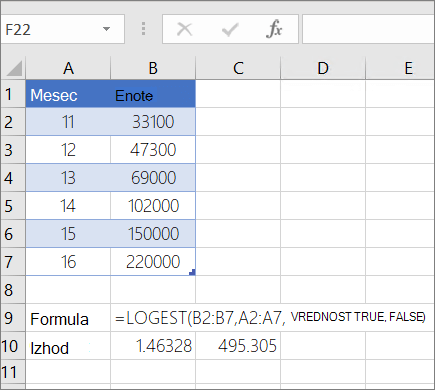
Če želite, da formula v Excelu deluje pravilno, morate vnesti zgoraj navedeno formulo kot formulo s polji. Ko vnesete formulo, pritisnite enter , če imate trenutno naročnino na Microsoft 365; v nasprotnem primeru pritisnite Tipke Ctrl+Shift+Enter. Če formule ne vnesete kot formulo s polji, je rezultat 1,4633.
Potrebujete dodatno pomoč?
Kadar koli lahko zastavite vprašanje strokovnjaku v skupnosti tehničnih strokovnjakov za Excel ali pa pridobite podporo v skupnostih.










